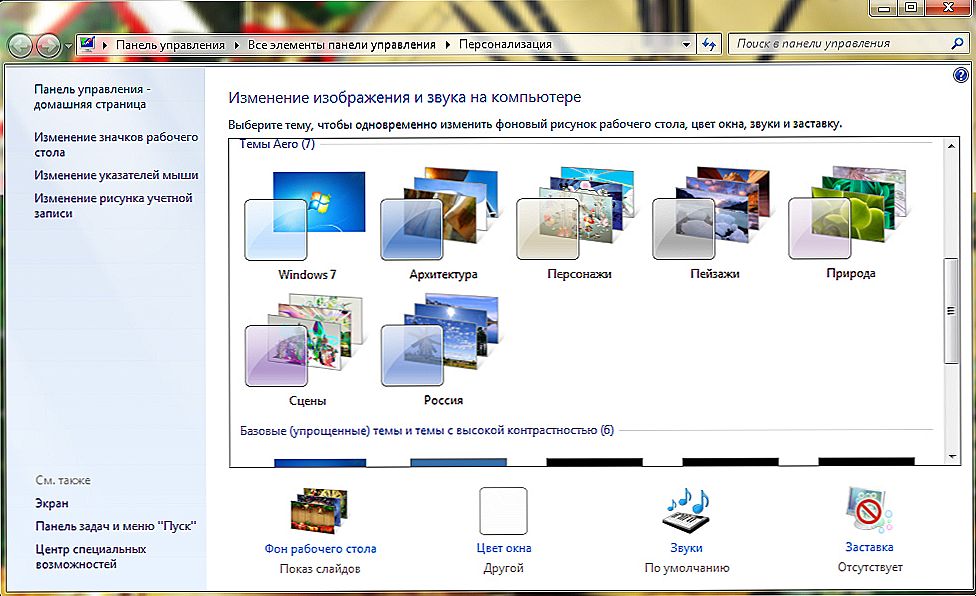Chuť, ako sa hovorí, nehovorí. A ak ste naozaj unavení z druhu tradičného kurzor, ktorý bol raz nainštalovaný s operačným systémom, alebo len chcete vedieť všetko - potom tento článok je pre vás. Tu budeme nielen vysvetľovať, ako nastaviť kurzor myši v systéme Windows z XP na 10, ale tiež hovoriť o programoch, ktoré vám umožnia aplikovať svoju predstavivosť na túto firmu a realizovať kreatívny prístup.

obsah
- 1 Akčné alternatívy
- 1.1 Manuálna výmena
- 1.2 Aplikačné programy
- 1.2.1 CursorFX
- 1.2.2 RealWorld Editor kurzora 2012
- 2 Kde sa dostať
- 2.1 Metro X Cursor Set
- 2.2 Dúhové kurzory
Akčné alternatívy
Kurzor myši je možné nahradiť ručne stiahnutím stiahnutých miniatúr z webu. A môžete to urobiť s podporou špeciálnych nástrojov.
Manuálna výmena
Na začiatok je užitočné vedieť, že súprava kurzorov je obsiahnutá v priečinku C: \ Windows \ Cursors ako zoznam ikon. V ňom môžete vytvoriť samostatný adresár.

Nahradenie kurzora v počítači s operačným systémom Windows až po verziu 10 začína stiahnutím balíka vybratého na internete a jeho rozbalením (ak je to potrebné).
V dôsledku toho by ste mali mať k dispozícii súbor .ini. Obsahuje vašu budúcu zložitú tému.
Potom musíte umiestniť (stále starý) kurzor myši a kliknutím pravým tlačidlom myši zobrazíte kontextové menu. V ňom aktivujte príkazový riadok "Inštalovať".

Potom bude nová téma predinštalovaná.
Niektoré kurzorové balíky obsahujú súbor v archíve s názvom "install.inf". Akcie s ním sú podobné tým, ktoré sme práve spomenuli.
Ak chcete aktivovať nainštalovanú tému, musíte prejsť z "Ovládací panel" cez "Zariadenie a zvuk" na "Myš" a kliknúť na ňu.

Ak týmto spôsobom nie je možné nájsť požadovaný balík, je tu riešenie.
V tomto prípade v časti "Mouse" v časti "Ovládací panel" vyberte niektorý z dostupných indikátorov a aktivujte "Prehľad".

Kliknite na požadovaný súbor.

Môžete to urobiť s každým typom ukazovateľa tak, že ho vyberiete oddelene a vyzdvihnete svoj vlastný súbor.
Potom uložte vytvorenú schému s príkazom "Uložiť ako". Okrem toho odstránením začiarkavacieho políčka "Povoliť zmeny témy ..." môžete dosiahnuť ich nezmeniteľnosť pri zmene témy.
V tomto okamihu sa manuálna výmena kurzorov končí.
Aplikačné programy
Nástroje určené na výmenu kurzorov môžu tiež slúžiť ako súprava nástrojov na navrhovanieNové typy alebo korekcie sú k dispozícii s možnosťou poskytnúť im požadované efekty. Už existujú možnosti pre predstavivosť.
CursorFX
Program s podporou ruského rozhrania môže byť implementovaný na všetkých Windows až po verziu 10.
Odkaz na stiahnutie - http://www.stardock.com/products/cursorfx/.
Po jeho inštalácii je k dispozícii dvanásť tém, ktoré môžu byť doplnené meniacimi sa farbami, odtieňovaním tieňov, plnením efektmi a animáciou.
Platená verzia poskytuje ďalšie štýly.

Ak chcete nastaviť obľúbené, upravené alebo novo vytvorené kurzor, jednoducho kliknite na tlačidlo "Použiť" v dialógovom okne zobrazenia. A vráťte sa k originálu stlačením klávesov Ctrl + Shift + C.
RealWorld Editor kurzora 2012
Tento nástroj je veľmi bohatý na zdroje na vytváranie viacvrstvových 3D kurzorov. V skutočnosti ide o grafický editor pracujúci s bitmapami.
Podporuje viac ako štyridsať jazykov, zadarmo.
Aj na obrázku nižšie vidíte rozmanitosť použitých nástrojov:

Odkaz na stiahnutie - http://www.rw-designer.com/cursor-maker.
Kde sa dostať
Internet je plný rozmanitých hotových riešení (balíkov) na výmenu ukazovateľa myši za niečo nové a neobvyklé.
Pod odkazom http://www.winscreen.ru/cursors/ nájdete veľa štýlov pre Windows 10, napríklad takto:
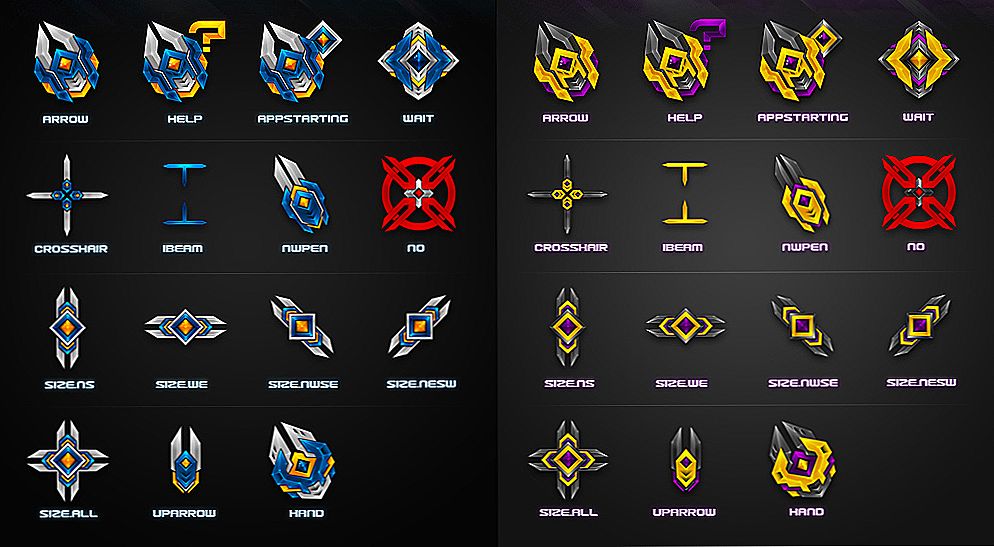
V štýle sci-fi
Ďalším odkazom http://www.softrew.ru/obzory/raznoe/1458-15-dizaynerskih-kursorov-dlya-vashey-windows.html tiež poskytuje značný výber kurzorov pre každú chuť pod Windows od 7 do 10.
Metro X Cursor Set
Odkaz na stiahnutie http://exsess.deviantart.com/art/Metro-X1-Animated-Cursors-Set-215951016.
Dúhové kurzory
Odkaz na stiahnutie http://pkuwyc.deviantart.com/art/Rainbow-Cursors-32642224.
A mnoho ďalších.
Vo všeobecnosti, ak máte túžbu a internet, nebudete ponechaný bez kurzorov.
Sme presvedčení, že náš článok vám pomohol zaoberať sa témou nahrádzania štýlu ukazovateľa myšou do počítača. Vyhľadajte, mente a nechajte nový štýl šťastný.
Opýtajte sa nás na otázky, nechajte pripomienky.